Terminal App¶
Unsere Terminal App ermöglicht es Ihnen, einen Terminal-Emulator ferngesteuert im Browser auszuführen. Sie können sie genau wie ein Terminal auf Ihrem Raspberry Pi verwenden. Und Sie müssen keine komplizierte Netzwerkarchitektur oder ein VPN einrichten.
Verwendung der Terminal App von PiCockpit¶
Was Sie zuerst tun müssen, ist, PiCockpit auf Ihrem Raspberry Pi zu installieren.
Wenn Sie PiCockpit bereits installiert haben, empfehlen wir Ihnen, folgenden Befehl auf Ihrem Raspberry Pi auszuführen, um die Stabilität zu gewährleisten:
sudo apt install --only-upgrade picockpit-client
Danach können Sie über unser Webinterface zur PiCockpit Terminal App Seite navigieren.
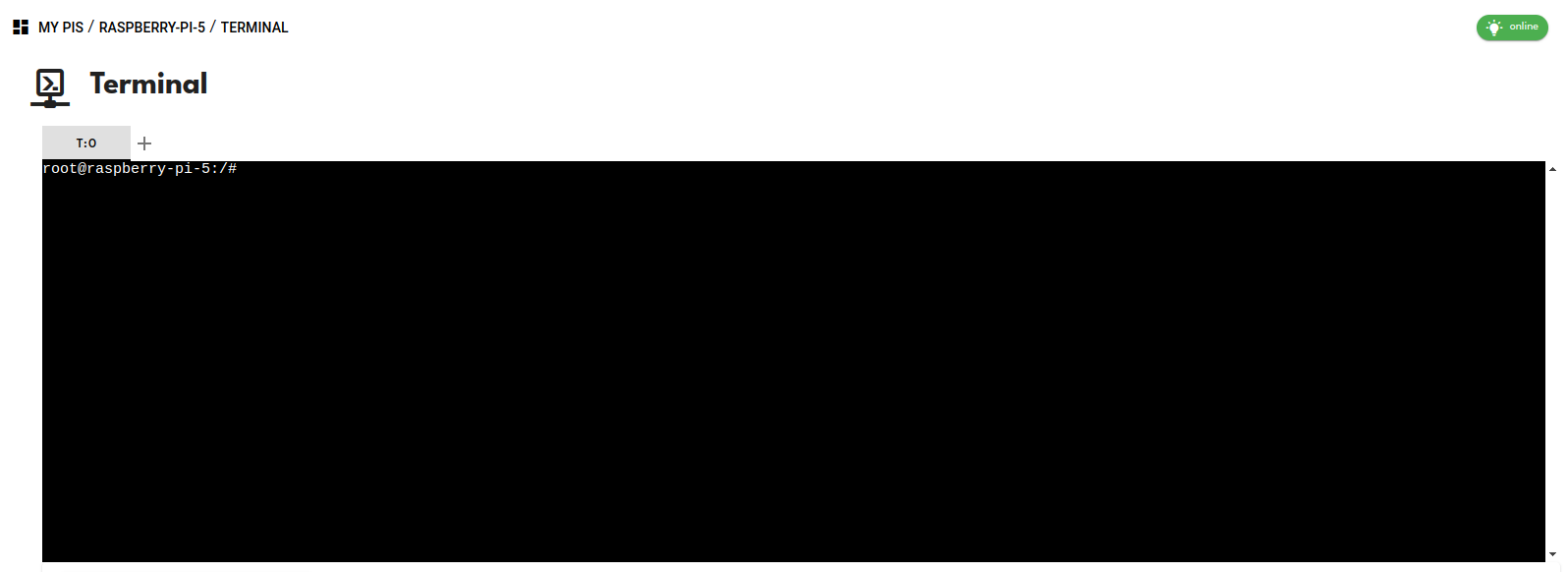
Sie können nun Befehle wie mit jedem anderen Terminalemulator ausführen, einschließlich terminalbasierter Programme wie htop, Emacs und Vim.
Sie können auch mehrere Terminals öffnen, so dass Sie sie gleichzeitig laufen lassen können.
Sie können auch RaspiGPT unten verwenden, um Ihre Zwischenablage zu analysieren.
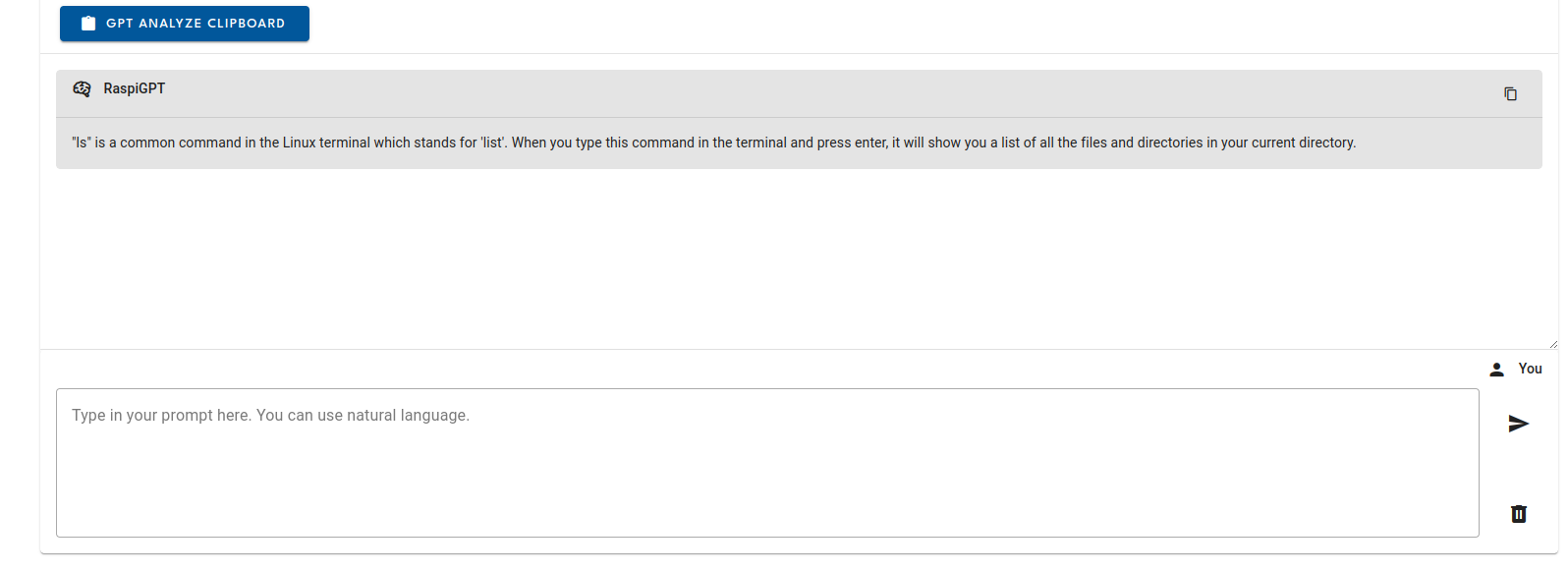
Lokale Sicherheit¶
Wir empfehlen Ihnen dringend, die 2-Faktor-Authentifizierung für PiCockpit einzurichten, damit Ihre Nutzung der Terminal App geschützt ist.
Wenn Sie die Terminal-App aus irgendeinem Grund deaktivieren möchten, müssen Sie sie nur über die Systemd-Dienste auf dem Raspberry Pi deaktivieren.
Um die Ausführung der Terminal-App in der aktuellen Sitzung zu beenden, führen Sie aus:
sudo systemctl stop picockpit-terminal.service
sudo systemctl disable picockpit-terminal.service
Sicherheit & Verschlüsselung¶
Genau wie unsere Video Streaming App basiert die PiCockpit Terminal App auf WebRTC, wodurch Benutzer Echtzeitkommunikation im Browser nutzen können.
WebRTC verwendet drei Spezifikationen für seine Verschlüsselung: Secure Real-Time Protocol (SRTP), sicheren Schlüsselaustausch und sicheres Signalisieren.
Darüber hinaus verwenden wir einen TURNS-Server, wobei das "S" für sicher steht, ähnlich wie bei HTTPS, was das gleiche Sicherheitsniveau gewährleistet.
Zusätzliche Hilfe¶
Wenn Sie Fragen haben oder auf Probleme stoßen, zögern Sie nicht, uns zu kontaktieren, und wir werden Ihnen helfen, die Terminal App zum Laufen zu bringen!